Dead Rising je akční adventura s otevřeným světem, kde se vžíváte do role Franka, fotografa, který se ocitá uprostřed zombie apokalypsy. Vaším úkolem je ovládat Franka a pomoci mu přežít v pustém nákupním centru plném nemrtvých.
Dead Rising na platformě Linux
Ačkoli byla hra Dead Rising v průběhu let převedena na různé herní platformy, kupodivu se nikdy oficiálně neobjevila na Linuxu. Nicméně, s několika drobnými úpravami, si tuto hru můžete zahrát na jakémkoliv linuxovém systému.
Instalace platformy Steam
Ubuntu
V Ubuntu Linuxu je instalace platformy Steam velmi jednoduchá, stačí použít níže uvedený příkaz v terminálu:
sudo apt install steam
Debian
Pokud používáte Debian Linux, můžete si Steam rychle zprovoznit stažením balíčku DEB přímo z webových stránek společnosti Valve. Pro zahájení stahování použijte tento příkaz:
wget https://steamcdn-a.akamaihd.net/client/installer/steam.deb
Po stažení balíčku Steam na váš Debian Linux počítač jej můžete nainstalovat pomocí tohoto příkazu:
sudo dpkg -i steam.deb
Po instalaci Steam balíčku DEB na Debianu je potřeba vyřešit případné problémy se závislostmi. To provedete spuštěním následujícího příkazu:
sudo apt-get install -f
Arch Linux
Pro instalaci Steamu na Arch Linux je nezbytné mít v souboru /etc/pacman.conf aktivované softwarové úložiště „multilib“. Po aktivaci proveďte synchronizaci serverů s Arch pomocí příkazu Pacman -Syy. Tento příkaz také inicializuje „multilib“.
Jakmile je „multilib“ funkční, můžete instalovat Steam s tímto příkazem:
sudo pacman -S steam
Fedora/OpenSUSE
Na Fedora Linux i OpenSUSE Linux lze Steam instalovat přes softwarové repozitáře, avšak tato verze aplikace nemusí být vždy optimální. Z tohoto důvodu se doporučuje instalovat Steam pomocí Flatpaku.
Flatpak
Steam je dostupný jako balíček Flatpak v obchodě s aplikacemi Flathub. Pro využití této verze musíte nejprve aktivovat běhové prostředí Flatpak. To provedete instalací balíčku „flatpak“ pomocí správce balíčků vašeho linuxového systému.
Pokud si nejste jisti, jak Flatpak na vašem linuxovém systému nastavit, podívejte se na podrobný návod, který vám pomůže s instalací a konfigurací běhového prostředí.
Po aktivaci běhového prostředí Flatpak je nutné povolit obchod s aplikacemi Flathub. To provedete pomocí následujícího příkazu:
flatpak remote-add --if-not-exists flathub https://flathub.org/repo/flathub.flatpakrepo
Jakmile je obchod Flathub nastavený, můžete si Steam nainstalovat. Použijte tento příkaz:
flatpak install flathub com.valvesoftware.Steam
Spuštění hry Dead Rising na Linuxu
Po instalaci a spuštění Steamu se přihlaste pomocí vašich přihlašovacích údajů. Poté postupujte podle těchto kroků pro spuštění Dead Rising na Linuxu:
Krok 1: V menu Steamu klikněte na „Steam“ a vyberte „Nastavení“. V nastaveních zvolte záložku „Steam Play“.
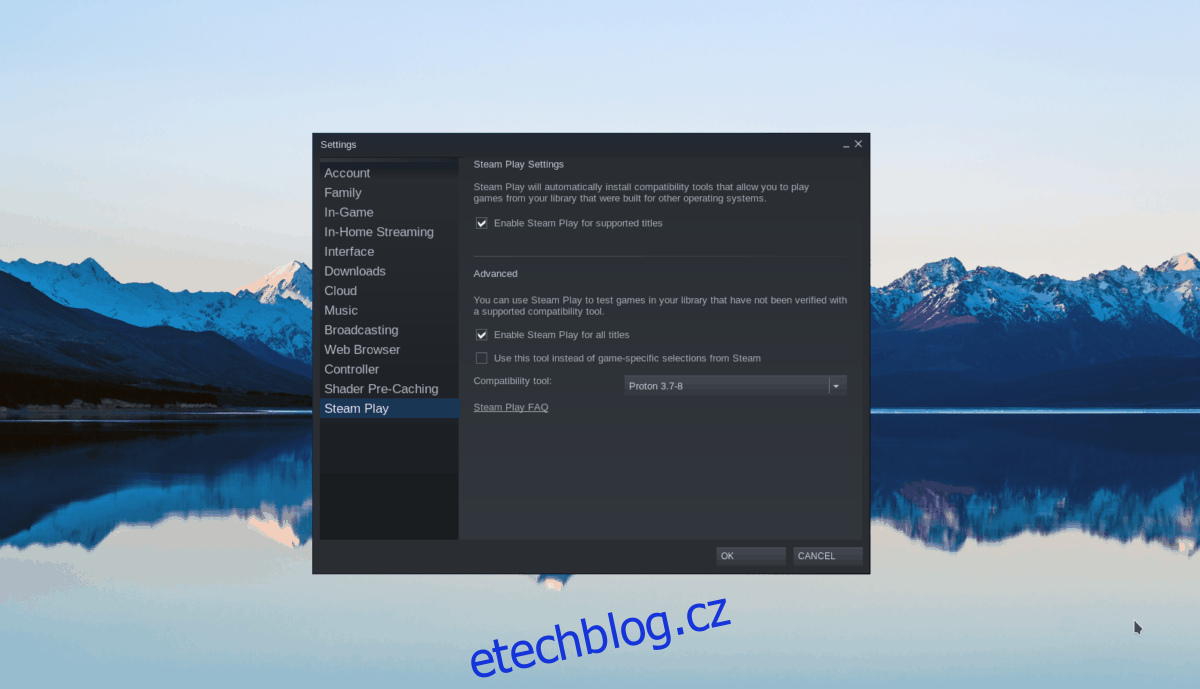
V sekci „Steam Play“ zaškrtněte políčka „Povolit Steam Play pro podporované tituly“ a „Povolit Steam Play pro všechny ostatní tituly“.
Krok 2: Klikněte na „Obchod“ a vyhledejte hru „Dead Rising“. Pro zobrazení výsledků stiskněte Enter.
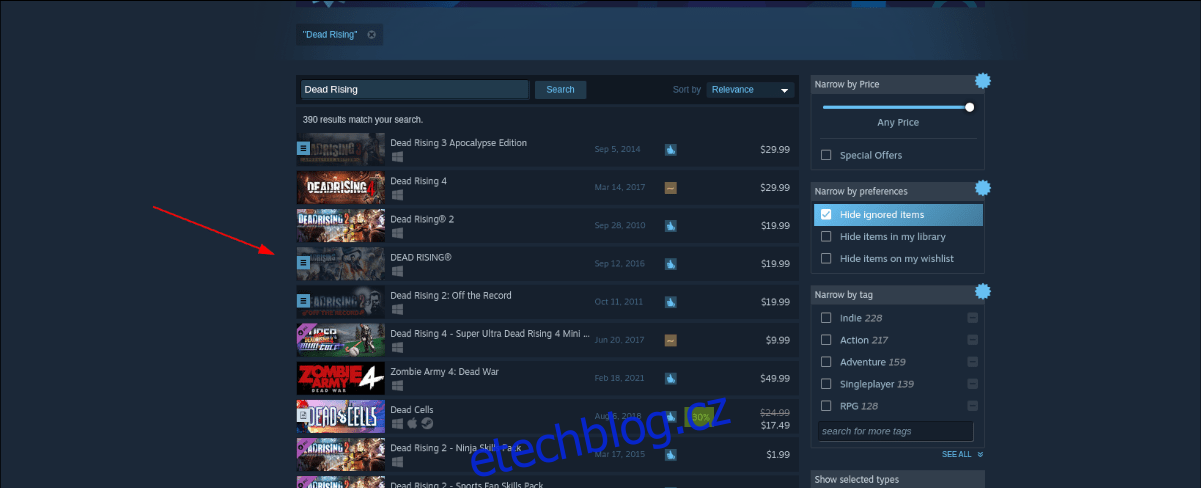
Po zobrazení výsledků vyhledejte „Dead Rising“ a klikněte na něj pro zobrazení detailu hry.
Krok 3: Na stránce obchodu Dead Rising vyhledejte zelené tlačítko „Přidat do košíku“. Kliknutím hru zakoupíte a přidáte ji na váš Steam účet.

Po zakoupení hry přejděte do vaší knihovny Steam kliknutím na „Knihovna“.
Krok 4: Ve vaší knihovně Steam vyhledejte „Dead Rising“ a klikněte na něj pravým tlačítkem. Zvolte „Vlastnosti“ a poté „Nastavit možnosti spouštění“.
Vložte následující kód do textového pole možností spouštění. Je nutný pro správné fungování hry.
WINEDLLOVERRIDES=”xaudio2_7=n,b” %příkaz%
Krok 5: Zavřete okno vlastností. Poté klikněte na modré tlačítko „INSTALOVAT“ pro stažení a instalaci hry. Po dokončení instalace se tlačítko změní na zelené „HRÁT“.
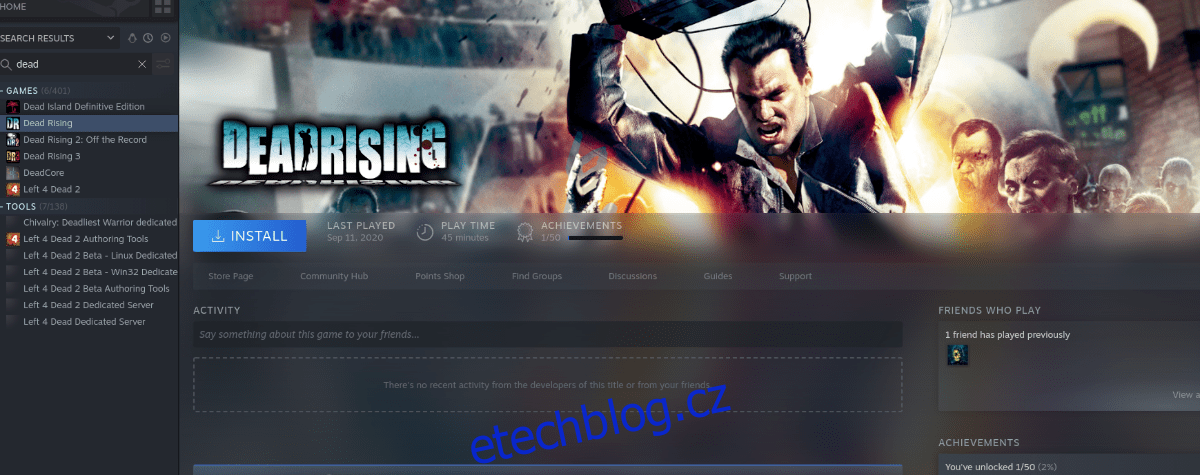
Klikněte na zelené tlačítko „HRÁT“ a užívejte si Dead Rising na Linuxu!
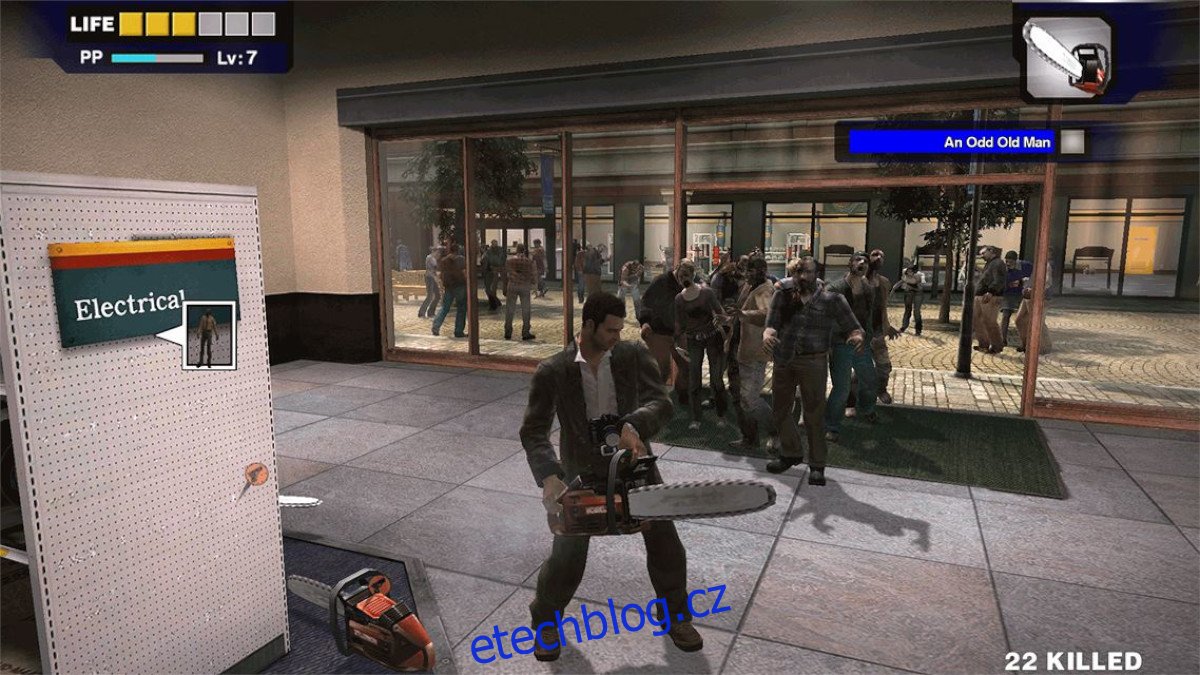
Řešení problémů
Máte problémy se spuštěním Dead Rising? V tom případě se podívejte na ProtonDB stránku, kde najdete možné řešení.